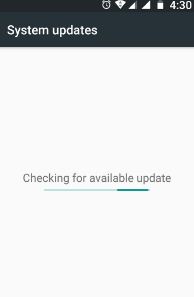Kuinka korjata automaattisen täytön palveluvaihtoehto, joka puuttuu Android Oreosta
Ärsyttävä ei löydä automaattista täyttöä Googlen kanssavaihtoehto tai automaattinen täyttöpalvelu ei enää toimi Android Oreo 8: ssa? Tässä on täydellinen opas automaattisen täytön palvelun käyttöön ja kuinka korjata automaattisen täytön palveluvaihtoehto puuttuu Android 8 Oreo -ongelmista. Automaattisen täytön ominaisuus on hyödyllinen salasanojen, henkilökohtaisten tietojen, osoitteen ja muun tallennamiseksi automaattisesti Oreo-tuetuille laitteillesi. Automaattinen täyttö löytyy Android Oreo -laitteista kieli- ja syöttöasetuksista. Käytä myös kolmannen osapuolen sovelluksia salasanojen tallentamiseen Android-laitteillesi. Useat käyttäjät ilmoittivat päivitettyjen laitteiden jälkeen Oreolle, että automaattinen täyttö Googlella -vaihtoehto puuttuu tai poistaa käytöstä automaattisen täytön.
- Wi-Fi-skannauksen poistaminen käytöstä Android Oreossa
- Kuinka vaihtaa automaattisen täytön palveluita Samsung Galaxy S10: ssä, S10 +: ssa ja S10e: ssä
- Eleiden käyttöönotto ja käyttö Android 8.1 Oreossa
Kuinka korjata automaattisen täytön palveluvaihtoehto puuttuu Android Oreo 8.1: ssä ja 8.0: ssa
Ensinnäkin, katso ohjeet automaattisen täytön käyttämiseen Android Oreo -laitteissa.
Google-automaattisen täytön ottaminen käyttöön Android Oreo 8.0- ja 8.1-käyttöjärjestelmissä
Vaihe 1: Mene asetukset Android Oreo -laitteissasi.
Vaihe 2: Näpäytä Järjestelmä.
Vaihe 3: Näpäytä Kieli ja syöttötapa.
Vaihe 4: Näpäytä Pitkälle kehittynyt.
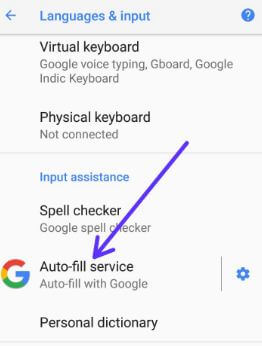
Vaihe 5: Näpäytä Automaattisen täytön palvelut kohdassa Syöttöapu.

Vaihe 6: Valita Täytä automaattisesti Googlella vaihtoehto.
Näet ponnahdusikkunan, jossa on tämä viesti: Varmista, että luotat tähän sovellukseen
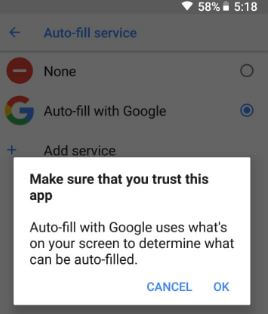
Vaihe 7: Näpäytä OK.
Android Oreon automaattisessa täytössä Google-asetuksilla näet neljä vaihtoehtoa, mukaan lukien henkilökohtaiset lisätiedot, osoitteet, luottokortit ja tallennetut salasanat.
Nyt avoinna Instagram tai muu sovellus laitteessa ja kirjaudu sisään tilisi tiedoilla. Näet tämän viestin ruudulla: Tallennetaanko salasana Googlen automaattiseen täyttöön?

Vaihe 8: Näpäytä Tallentaa.
Nyt kun seuraavan kerran kirjaudut sisään Instagram-tilille Android-laitteissasi, napauta vain käyttäjänimeä ja kirjoita käyttäjänimi ja salasana automaattisesti.
Automaattisen täytön korjaaminen Googlella ei ole käytettävissä Androidissa tai Samsung Oreossa
Jos et löydä Automaattinen täyttö Googlella -ominaisuutta Android Oreo -laitteissa, poista Google Play -palvelujen tiedot Android Oreo -laitteistasi.
Vaihe 1: Mene Asetus Android Oreossa.
Vaihe 2: Näpäytä Sovellukset ja ilmoitukset.
Vaihe 3: Näpäytä Näytä kaikki sovellukset.
Vaihe 4: Vieritä alaspäin kohtaan Google Play -palvelut ja napauta sitä.
Vaihe 5: Näpäytä Varastointi.

Vaihe 6: Näpäytä Hallitse tilaa.

Vaihe 7: Näpäytä Tyhjennä kaikki tiedot.
Näet ponnahdusikkunan: Poistetaanko sovellustiedot?
Vaihe 8: Näpäytä OK.
Käynnistä nyt Android- tai Samsung-laitteesi uudelleen ja tarkista, että laitteessasi näkyy vaihtoehto Automaattinen täyttö Googlella. Tarkista se alla olevilla asetuksilla.
Asetukset> Järjestelmä> Kieli ja syöttötapa> Lisäasetukset> Täytä automaattisesti Googlella
Anna nyt salasana ja muut tiedot, jotka haluat avata sovelluksen automaattisen lukituksen Oreossa. Se siitä.
Poista automaattinen täyttö käytöstä Android Oreo 8: ssa
Asetukset> Järjestelmä> Kieli ja syöttö> Lisäasetukset> Automaattisen täytön palvelut kohdassa Tuloapu> Valitse Ei mitään
Toivon, että tämä opetusohjelma auttaa korjaamaan automaattisen täytönpalveluvaihtoehto puuttuu Android Oreo -laitteista. Jos sinulla on minkäänlaisia ongelmia, kerro meille alla olevasta kommenttikentästä. Älä unohda tutustua muihin Android Oreo -vinkkeihimme.